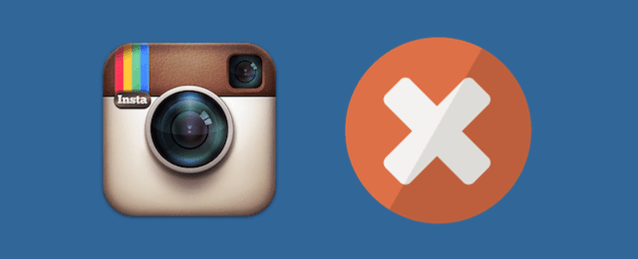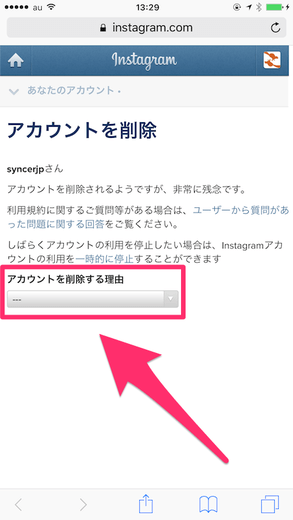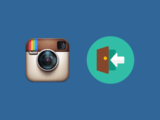アカウント削除に関するQ&A
この章では「退会(アカウント削除)」するとどうなるかについて、説明します。
退会するとどうなるの?
全てがなくなります。退会をすると、Instagram上に存在するあなたのプロフィールや、これまでに投稿した写真や動画、他ユーザーへのコメントなどが全て削除され、二度と戻すことができなくなります。過去にTwitterやFacebookにシェアしていたURLアドレスは、全て無効になります。
すぐに見れなくなるの?
写真や動画、コメントなど一切のものが、退会手続き後、すぐに削除されて見れなくなります。
アプリのアンインストールじゃダメ?
ダメです。よく勘違いされがちですが、アプリをスマホからアンインストール(削除)しただけでは、退会になりません。ログアウトしたのと同じ状態になるだけで、あなたのユーザー情報や、投稿した写真、動画は、いつまでもインターネット上に残り続けます。他ユーザーがこれまでと変わりなく、見ることができます。アカウントを完全に削除するには、退会手続きが必要です。
スマホでも退会できる?
できます。が、アプリからはできません。iPhoneだったらSafari、AndroidだったらChromeを使って、Instagramのウェブサイトにアクセスして、そこから手続きを行ないます。
復活はできる?
猶予期間がなく、アカウントはすぐに削除されるので、できません。「一時的な勢いで退会手続きをしてしまったけど、やっぱり復活したい…」などといった希望は叶いません。
ユーザーネームはどうなる?
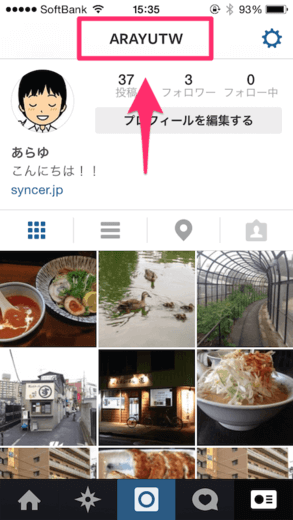
退会したユーザーのユーザーネーム(半角英数字のID)は永久に凍結され、二度と利用することができなくなります。「誰々が退会したから、今日から俺がそのユーザーネームを使おう」などといったことはできない仕組みです。例えば、アカウントの作り直しで、新しく作るアカウントで今までと同じユーザーネームを使いたい場合は、必ず、適当なユーザーネームに変更してから、退会手続きをして下さい。
メールアドレスはどうなる?
退会手続き完了後、新しくアカウントを作る際に、同じメールアドレスを利用することができます。
やり直しできる?
退会後に新しくユーザー登録作業をすれば、全く別のユーザーとして、1から始めることができます。Instagramの「やり直し」ですね。もちろん、投稿やフォロワーなどは引き継ぎできません。Instagram上の人間関係を清算したくて、心機一転、1から始める人は意外と多いです。前述の、退会後はユーザーネームが永久凍結されてしまう仕組みだけ、ご注意下さい。
アカウントの一時停止って何?
2015年8月頃より、「アカウントの一時停止」という手続きができるようになりました。アカウントの一時停止とは、「アカウントの削除と全く同じ状態だけど、いつでも好きな時に復活できる」というものです。一時状態にすれば、あなたのプロフィールや投稿は他人から見えなくなるし、他人のフォロー、フォロワー一覧からもあなたの名前はなくなります。簡単に言うと、言葉通り、Instagramをやめたのと同じ状態になるわけです。ただし、復活する時に備えて、あなたのユーザー情報や、投稿した写真、動画はいつまでも残してくれています。よほどの事情がない限りは、全てを失う「削除」より、「一時停止」をお勧めします。
一時停止から復活するとどうなる?
文字通り、全てが戻ります。プロフィールや投稿が表示されるようになり、いいね!、フォロー、フォロワーも、一時停止前と同じデータで復活します。